Snabblänkar
- Använd skrivbordsappen sömlöst utan en internetanslutning
- Öppna och redigera PDF-filer enklare
- Åtkomst till fler mallar
- Enkel e-postsammanslagning
- Fler alternativ för Stilar
- Fler verktyg och alternativ
Efter att ha använt Google Dokument på mina tidigare arbetsplatser och Microsoft Word hemma, har jag många års erfarenhet av båda. Men när jag bestämmer mig för vilket som är bättre faller jag alltid tillbaka på mitt argument att Word erbjuder flera fördelar som Docs inte gör, så Microsofts produkt kommer alltid att vara min nummer ett.
1. Använd skrivbordsappen sömlöst utan en internetanslutning
Om du är en Microsoft 365-prenumerant behöver du inte ha en internetanslutning när du väl har laddat ner Microsoft Word-skrivbordsappen till din dator för att kunna använda de flesta av dess funktioner. Naturligtvis, när du vill dela något från vilken app som helst, måste du vara online, men alla Words många avancerade dokumentproduktions- och redigeringsfunktioner är tillgängliga även i de mest avlägsna hörnen av planeten.
Vad mer, även om du har en internetanslutning, kan du välja att inaktivera den automatiska OneDrive-synkroniseringen ändå, eftersom dina data är mycket säkrare när du arbetar offline. Kom bara ihåg att spara ditt arbete när du går!
Eftersom Google Docs är ett onlineprogram kan du inte arbeta utan en internetanslutning, och ditt arbete laddas automatiskt upp till Google Drive, vilket kan utgöra en risk om du använder en osäker internetanslutning. Ja, Google Dokument stöder offlineåtkomst, men installationen är komplicerad. Först behöver du en internetanslutning för att komma åt offlineversionen av programmet, och du är tvungen att använda en av två webbläsare som många föredrar att undvika (Microsoft Edge och Google Chrome). Sedan måste du spela med dina webbläsarinställningar och slutligen måste du ladda ner ett tillägg.
Sammantaget gör möjligheten att enkelt arbeta offline på Microsoft Word det till ett bekvämare och säkrare alternativ än Google Dokument.
2. Öppna och redigera PDF-filer enklare
Både Microsoft Word och Google Docs låter dig öppna och redigera en PDF, men den förra utför denna process mycket smidigare än den senare. Du måste inte bara ladda upp PDF-filen till din Google Drive för att göra detta på Google Docs (du kan helt enkelt använda en PDF på skrivbordet när du använder Microsoft Word), men det finns små skillnader i formateringen som gör Microsoft Word till vinnaren.
För att se detta i praktiken skapade vi först ett dokument i Microsoft Word och sparade det som en PDF .
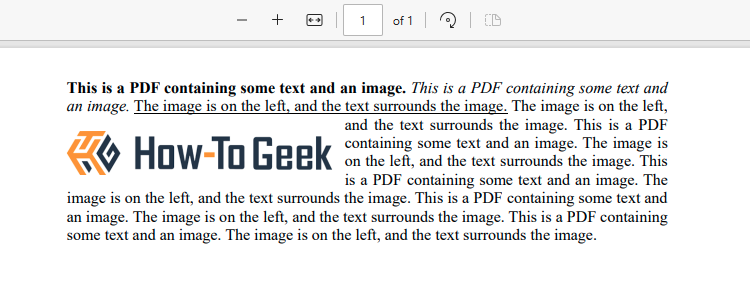
figur>
När vi öppnade PDF-filen igen som ett Microsoft Word-dokument, förutom en extra styckemarkering i slutet av den sjätte raden, var formateringen identisk.
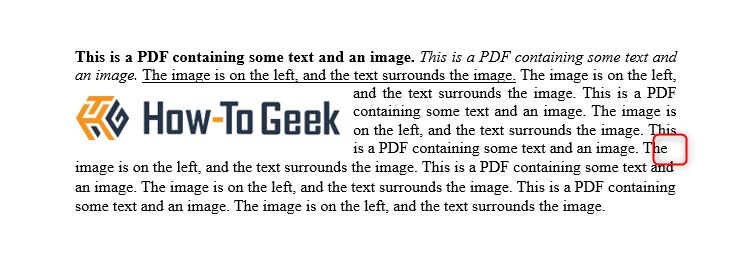
Men när vi öppnade det som ett Google-dokument, var den första raden indragen, justeringen till höger om bilden var inkonsekvent och det fanns en extra styckemarkering i början av den sjunde raden.
För rättvisans skull , skapade vi också ett dokument på Google Dokument och följde samma process. Föga överraskande hade vi liknande resultat. Så om du skulle öppna en stor PDF-fil i Google Dokument, skulle du behöva göra mycket fler manuella justeringar för att återfå den ursprungliga formateringen än i Microsoft Word. Mallar är bra för att spara tid när du redan vet vilken typ av dokument du skapar, och både Microsoft Word och Google Docs har ett brett urval av olika typer. Där Word överträffar långt är dock det stora antalet mallar som det har att erbjuda inifrån programmet. På Google Docs finns det 55 mallar (i maj 2024), som alla är formella dokument, som meritförteckningar, rapporter och uppsatser. I rättvisans namn har du också tillgång till många fler, men du måste ladda ner en app för att få dem. Å andra sidan, oavsett om du använder skrivbordsappen Microsoft 365 eller använder Word för webben, har du omedelbar tillgång till tusentals mallar, allt från formella kontrakt till kalendrar till blommiga inbjudningar. Word har också ett användbart sökfält, så att du kan hitta en mall snabbare—en funktion som Google Dokument ännu inte har. Ännu bättre, du kan välja en lämplig färgpalett när du bläddrar i Words mallar. Microsoft Word är välkänt som hemmet för e-postsammanslagningar, helt enkelt för att du kan slutföra processen inbyggt via skrivbordsappen. Det vill säga, om du vill skicka personliga versioner av ett dokument till många människor kan du göra det genom att bara använda Microsoft Word (och om du redan har dina mottagares uppgifter i Microsoft Outlook eller i Microsoft Excel-kalkylblad, kan du kan också använda Word vid sidan av dessa). Som du kan se i skärmdumpen nedan, efter att ha klickat på "Välj mottagare" på fliken Utskick på menyfliksområdet kan du antingen skapa sändlistan i ditt dokument eller använda en lista från någon annanstans. Du kan också starta ett steg -för-steg-guiden för att hjälpa dig med din e-postsammanfogning om du är nybörjare—klicka bara på "Starta e-postsammanfogning" och du kommer att se guiden visas som ett alternativ. Google Docs kommer långt ifrån i detta avseende, eftersom du måste installera ett tillägg för att slutföra samma uppgift. Visserligen kan du inte e-postsammanfoga på Word för webben, men dess enkelhet i skrivbordsappen är bara ett av många sätt att betala för Microsoft 365-prenumerationen är värt varenda krona. Att kunna spara de färdiga dokumenten på din stationära app och välja mer specifika utskriftsalternativ är också en extra bonus för Words kapacitet för e-postsammanfogning. Att ha möjlighet att välja stilar i ditt dokument innebär att du snabbt och konsekvent kan formatera din huvudtext, rubriker och andra element i ditt arbete, och de gör det också lättare att skapa en automatisk innehållsförteckning. Om du är någon som gillar att göra det här har du mycket större möjligheter att få ditt dokument att se ut precis som du vill i Microsoft Word än du har i Google Dokument. Så här ser formatmenyn ut i Word för webben och Microsoft Word-skrivbordsappen: Stäng Och så här ser det ut i Dokument: På Words skrivbordsapp har du 18 förinställda stilar att välja mellan, jämfört med endast nio på Google Dokument. På Word för webben har du ännu fler valmöjligheter när du klickar på "Se fler stilar." Huvudproblemet med att bara ha nio i Google Dokument är att när du väl har använt alla nio kan du inte skapa fler. På Word kan du dock skapa så många du vill. En annan fördel med att använda stilar i Word—oavsett om du använder skrivbordsappen eller Word för webben—är att du kan se förhandsvisningar av stilarna innan du gör ditt val, men menyn på Google Dokument erbjuder inte denna lyx. Och processen på Microsoft Word är mycket mindre besvärlig. Word har en dedikerad stilgrupp på fliken Hem, men Dokument är en liten, undangömd rullgardinsmeny som är mycket mindre navigerbar. I Word tillämpar du formatmallarna på styckena och sedan ändrar du formaten i en dialogruta, så uppdateras alla stycken med det formatnamnet. På Dokument måste du skriva lite text och sedan matcha stilen med det du skrev, men det är aldrig klart om det specifika formatnamnet redan används någon annanstans i ditt dokument. Kort sagt, det är bara inte fullt så enkelt. Microsoft Word skapades först 1983, medan Google Docs kom 23 år senare 2006, så Word har mycket fler verktyg och alternativ över sina många menyer. Vissa människor säger att Word har för många alternativ, vilket kan orsaka bearbetningsförseningar eller göra det svårt att snabbt hitta de verktyg du behöver. Men det råder ingen tvekan om att Word är en mycket kraftfullare processor, och om du behöver skapa eller redigera dokument på en daglig basis, som jag gör, så gör Words stora utbud av möjligheter det överlägset till bättre val av de två. Nu när du vet att Word är det bästa valet, använd den kraftfulla programvaran för att skapa dina professionella dokument för skolan eller jobbet. 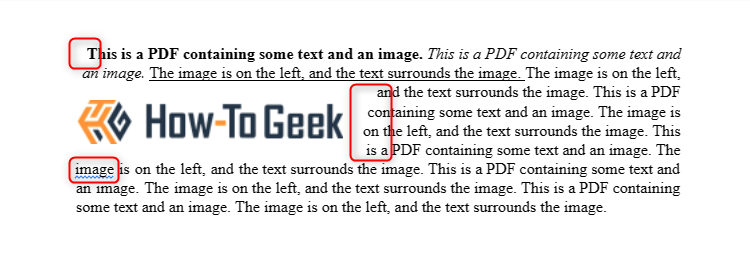
3. Få tillgång till fler mallar
4. Enkel e-postsammanfogning
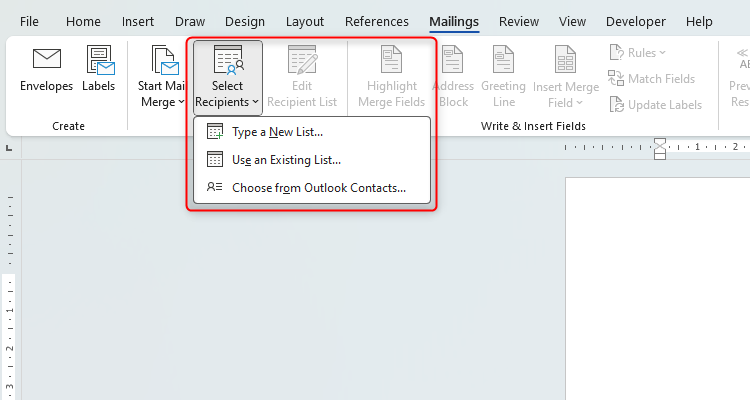
5. Fler alternativ för stilar

6. Fler verktyg och alternativ
Leave a Reply
You must be logged in to post a comment.